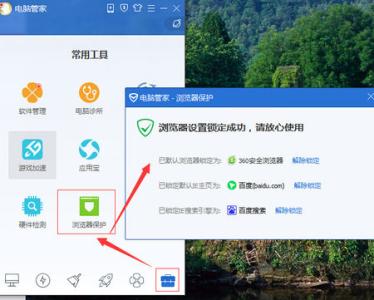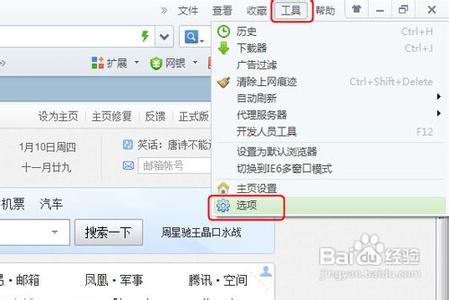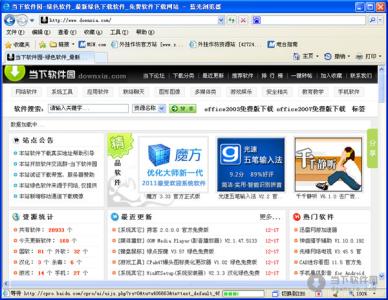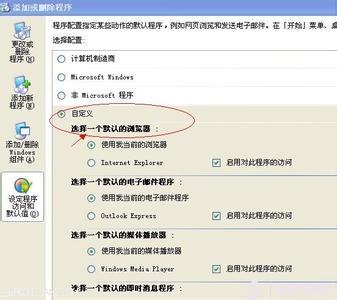如果你安装别的浏览器,并且将它设置成默认浏览器,那你打开IE浏览器的时候就会提示IE不是默认浏览器,如图,怎么样才能将这个提示去掉呢?
今天,小编与大家分享下自己的心得。
如何让IE浏览器不提示是否为默认浏览器?――工具/原料IE浏览器
注册表编辑器
如何让IE浏览器不提示是否为默认浏览器?――方法1如何让IE浏览器不提示是否为默认浏览器? 1、
点击左下角的“开始”,在运行或搜索栏中输入“inetcpl.cpl”,点击确定或回车键
注意:1.XP系统点击开始,能看到运行
2.Windows7点击左下角的图标,能看搜索栏
如何让IE浏览器不提示是否为默认浏览器? 2、
弹出“Internet属性”窗口,如图
1.点击上面的“程序”
2.将“如果Internet Explorer不是默认的WEB浏览器,提示我”前面的对号去掉
3.点击确定
注意:1.这个方法,XP和windows7系统都可以使用
2.IE6,IE7,IE8,IE9都是找到上面的程序
如何让IE浏览器不提示是否为默认浏览器?_怎么把ie设置为默认浏览器
如何让IE浏览器不提示是否为默认浏览器? 3、
关掉所有IE窗口,重新打开,就会发现不提示IE不是默认浏览器了。
如果还是还是弹出提示窗口,请继续下面的操作
如何让IE浏览器不提示是否为默认浏览器?――方法2:使是否为默认浏览器提示窗口失效如何让IE浏览器不提示是否为默认浏览器? 1、
步骤2是锁定注册表,使方法1中的操作失效
还是点击左下角的“开始”,在运行或搜索栏中输入“regedit”,点击确定或回车键
如图
如何让IE浏览器不提示是否为默认浏览器? 2、
出现“注册表编辑器”界面,找到下面的路径:
【HKEY_CURRENT_USER Software Microsoft Internet Explorer Main】
然后在右边找到Check_Associations
如何让IE浏览器不提示是否为默认浏览器?_怎么把ie设置为默认浏览器
如何让IE浏览器不提示是否为默认浏览器? 3、
1.右键点击“Check_Associations”,选择“修改”,如图1
2.弹出“编辑字符串界面”,在“数值数据”中将yes改成no,如图2
3.点击确定
如何让IE浏览器不提示是否为默认浏览器? 4、
点击确定后,找到左边的“Main”项
1.在右键点击项“Main”,选择权限,如图1
2.出现“Main|权限”界面,点击左下角的“高级”
注意:XP和windows7是有所区别的。
如果你是XP系统,请从第6步开始;
如果你是WINDOWS7系统,请从第5步开始;
如何让IE浏览器不提示是否为默认浏览器?_怎么把ie设置为默认浏览器
如何让IE浏览器不提示是否为默认浏览器? 5、
出现“Main高级安全设置”界面(windows7)
点击上面的“所有者”,
1.选中administrator
2.选上“替换子容器和对象的所有者”
3.点击确定
4.再进入出现“Main高级安全设置”界面,进行第6步
如何让IE浏览器不提示是否为默认浏览器? 6、
出现“Main高级安全设置”界面
XP:
1.将“从父项继承那些可以应用到子对象的权限项目,包括那些再次明确定义的项目”前面的对号去掉,如图1
2.去掉对号后,会弹出一个“安全”窗口,点击“删除”,如图2
WINDOWS7:
1.去掉“包括可从该对象的父项继承的权限”前面的对号
2.去掉对号后,会弹出一个“安全”窗口,点击“删除”
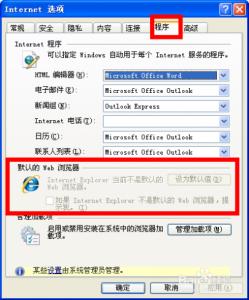
如何让IE浏览器不提示是否为默认浏览器?_怎么把ie设置为默认浏览器
如何让IE浏览器不提示是否为默认浏览器? 7、
又返回到“Main高级安全设置”界面
1.看到权限项目中的所有的用户都删除了
2.点击“添加”,出现“选择用户和组”如图1
3.将“everyone”添加进去,点击“检查名称”,最后点击确定,如图2
如何让IE浏览器不提示是否为默认浏览器?_怎么把ie设置为默认浏览器
如何让IE浏览器不提示是否为默认浏览器? 8、
设置everyone的权限
1.选中“查询数值”,“枚举子项”,“通知”和“读取控制”
2.点击确定
如何让IE浏览器不提示是否为默认浏览器? 9、
1.返回“Main高级安全设置”界面,点击确定
2.返回到”Main的权限”界面,点击确定
进行到这里,你再用方法1操作就发现不管用了。好了,使用了上面2个方法后,基本上IE就不会弹出“是否为默认浏览器”的窗口了。
当然,你还可以继续下面的步骤。下面的步骤是使IE中“如果Internet Explorer不是默认的WEB浏览器,提示我”选项变成灰色,无法选择。
如何让IE浏览器不提示是否为默认浏览器?_怎么把ie设置为默认浏览器
如何让IE浏览器不提示是否为默认浏览器?――方法3:IE默认浏览器提示选项变成灰色如何让IE浏览器不提示是否为默认浏览器? 1、
方法3是使方法1中的选项变成灰色。
在“注册表编辑器”中找到下面的路径:
【HKEY_CURRENT_USERSoftwarePoliciesMicrosoftInternet ExplorerControl Panel】
注意:如果没有Control Panel,就新建项Control Panel
如何让IE浏览器不提示是否为默认浏览器? 2、
在右边找到“Check_If_Default”
1.右键点击它,选择修改 如图1
2.将“数值数据”的0改成1,如图2
3.点击确定
注意:如果没有Check_If_Default,就新建DWORD,命名为:Check_If_Default
如何让IE浏览器不提示是否为默认浏览器?_怎么把ie设置为默认浏览器
如何让IE浏览器不提示是否为默认浏览器? 3、
关闭“注册表编辑器”,找到IE中“internet 选项”中的“程序”,看到“如果Internet Explorer不是默认的WEB浏览器,提示我”已经变成灰色了
如何让IE浏览器不提示是否为默认浏览器?――总结:经过上面3个步骤,就能彻底让IE不弹出是否为默认浏览的提示了。
1.步骤1,是常规方法
2.步骤2,是锁定注册表,是常规方法失效
3.步骤3,是使常规方法变成不可操作,变成灰色。
 爱华网
爱华网